Bureaubladstromen uitvoeren in Picture-in-Picture-modus
Met Power Automate kunt u bewaakte bureaubladstromen uitvoeren in een virtueel venster dat uw bureaublad repliceert, zodat u op uw machine kunt blijven werken terwijl de automatisering parallel wordt uitgevoerd.
Deze uitvoermodus met toezicht heet Beeld in beeld en maakt gebruik van de technologie Child Sessions.
Hier is een korte videozelfstudie over het uitvoeren van bureaubladstromen in beeld-in-beeld.
Voorwaarden
Power Automate voor desktop moet op de machine zijn geïnstalleerd.
De gebruiker moet zijn aangemeld om Power Automate te gebruiken.
De gebruiker heeft een Power Automate Premium-abonnement nodig of toegang tot een omgeving met betalen naar gebruik.
De gebruiker die stromen in Beeld in beeld uitvoert, moet deel uitmaken van het volgende Windows-beleid:
Computer Configuration\Windows Settings\Security Settings\Local Policies\User Rights Assignment\Allow Log On LocallyComputer Configuration\Windows Settings\Security Settings\Local Policies\User Rights Assignment\Access this computer from the network
Een apparaat met Windows 10 (Pro of Enterprise), Windows 11 (Pro of Enterprise), Windows Server 2016, Windows Server 2019 of Windows Server 2022.
Beeld in beeld op het apparaat inschakelen
Om de Beeld in beeld-modus op de machine in te schakelen, volgt u een van de hier beschreven methoden.
Belangrijk
Voor alle methoden zijn beheerdersrechten op de lokale machine vereist. Voor Microsoft Store-installaties is alleen de handmatige methode beschikbaar.
| Wijze | Omschrijving |
|---|---|
| Handmatig | Voer een bureaubladstroom uit in de Beeld in beeld-modus op de machine. U wordt gevraagd de functie in te schakelen. |
| MSI-installer | Installeer Power Automate met het MSI-installatieprogramma en selecteer de optie Picture-in-Picture-modus inschakelen tijdens het installatieproces. |
| Stille installatie | Installeer Power Automate met stille installatie. Tijdens een stille installatie is Beeld in beeld standaard ingeschakeld op de machine. Als u de inschakeling wilt overslaan, voegt u het argument -SKIPENABLEPIPMODE toe. Meer informatie: Opdrachtregelargumenten |
| Command | Update een bestaande installatie en schakel de Beeld in beeld-uitvoeringsmodus op de machine in of uit met een opdracht. Open het menu Start, zoek naar Opdrachtprompt, klik er met de rechtermuisknop op en selecteer vervolgens Uitvoeren als beheerder. Ga standaard naar de installatiemap van Power Automate cd C:\Program Files (x86)\Power Automate Desktop en voer de opdracht PAD.ChildSession.Installer.Host.exe uit om Beeld in beeld in te schakelen of PAD.ChildSession.Installer.Host.exe -d om het uit te schakelen. |
Activeer een desktopstroom vanaf het Power Automate-console in Beeld in beeld
U kunt een bureaubladstroom in de Beeld in beeld-modus activeren via de Power Automate-console.
Selecteer de doelstroom, open het menu Meer acties en selecteer vervolgens Uitvoeren in afbeelding-in-afbeelding.
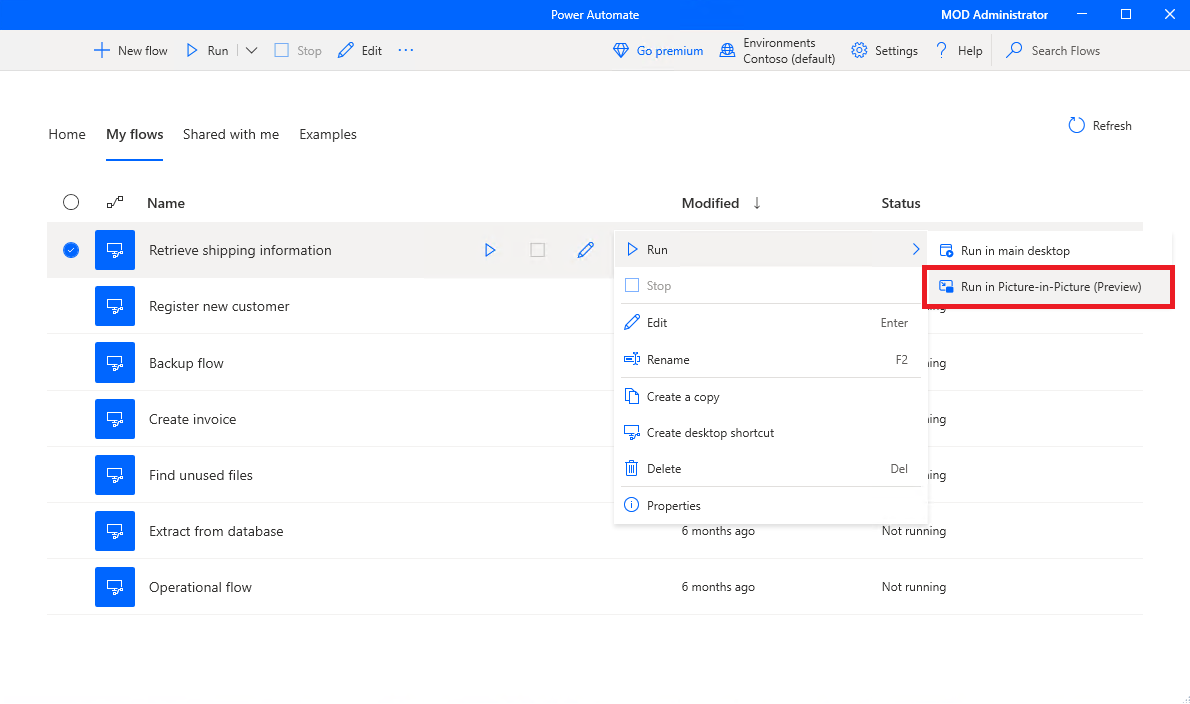
Of schakel de stroomeigenschap Uitvoeren in afbeelding-in-afbeelding in, zodat de stroom altijd in de afbeelding-in-afbeelding-modus wordt uitgevoerd wanneer deze lokaal wordt geactiveerd.
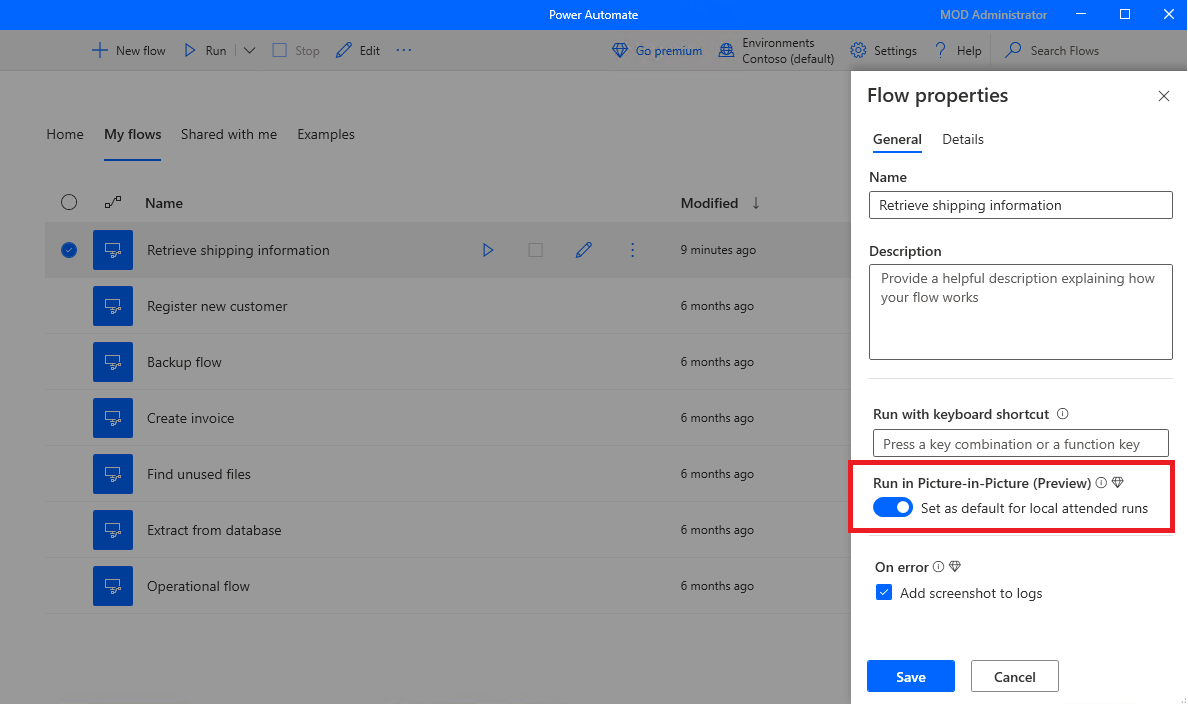
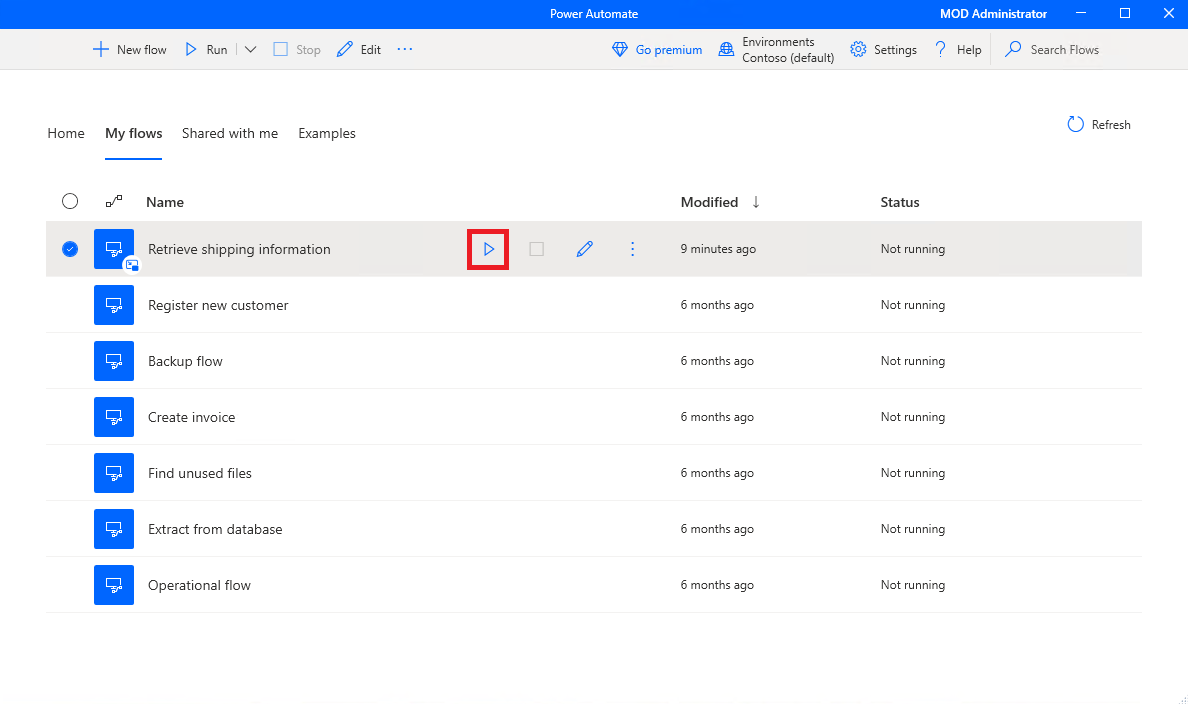
Wanneer u zich verifieert tijdens de Beeld in beeld-sessie, wordt de stroom uitgevoerd in het Beeld in beeld-venster.
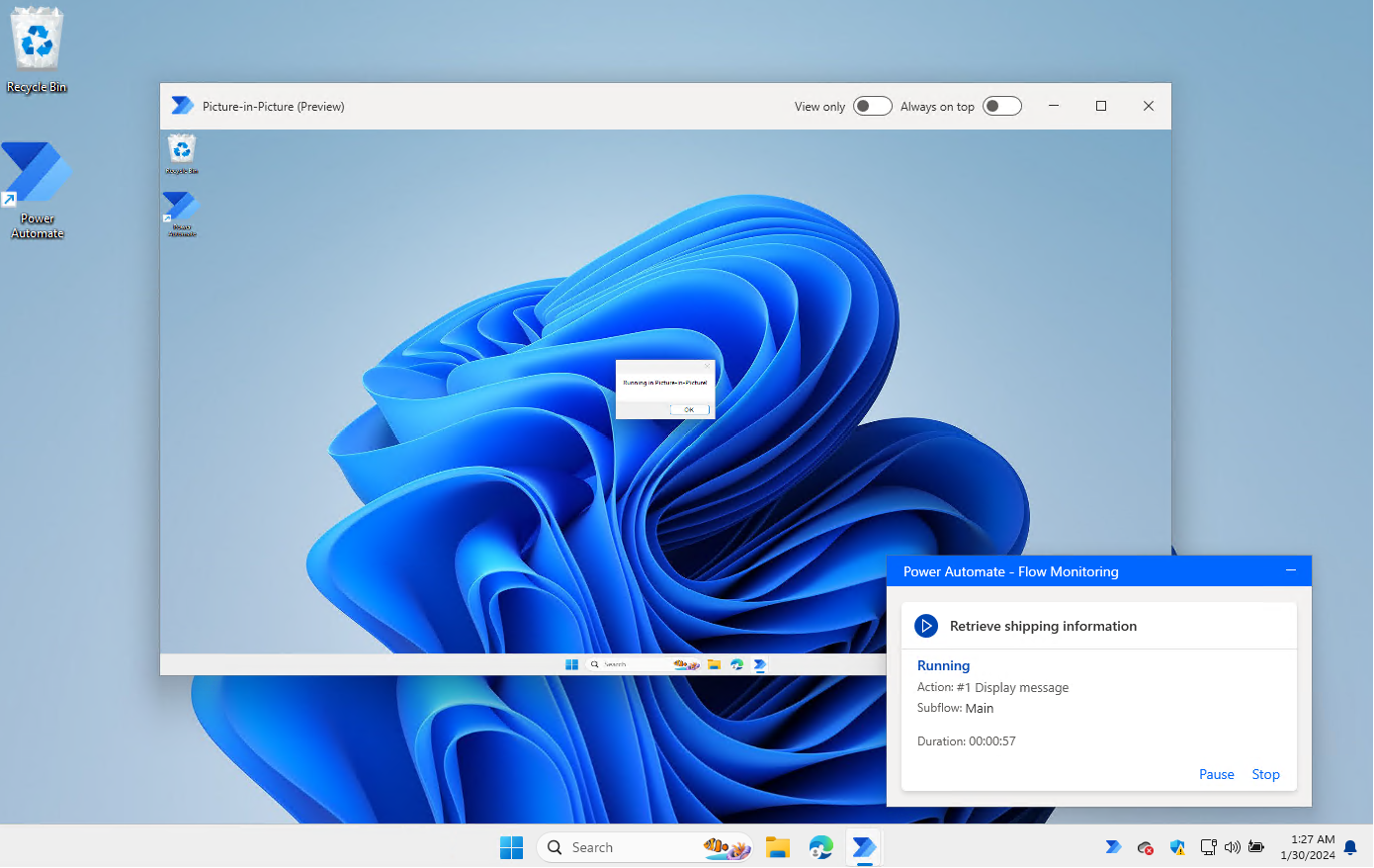
Schakel Alleen weergeven in om gebruikersinvoer te blokkeren en Altijd op voorgrond om het venster altijd op de voorgrond te houden.
Fooi
Wanneer u meerdere stromen achter elkaar in de Beeld-in-beeld-modus uitvoert, is het raadzaam om het Beeld-in-beeld-venster open te houden. Dit zorgt voor een snellere uitvoering van de stroom, omdat de gebruikersauthenticatie en het laden van de sessie slechts één keer plaatsvinden.
Een bureaubladstroom vanuit een cloudstroom in Beeld in beeld activeren
U kunt een bureaubladstroom in Beeld in beeld activeren vanuit een cloudstroom.
Door bureaubladstromen vanuit cloudstromen te activeren kunt u bureaubladstromen in de modus met of zonder toezicht uitvoeren.
Belangrijk
- De uitvoering van stromen in Beeld in beeld is alleen beschikbaar voor uitvoeringen met toezicht.
Als u een bureaubladstroom in Picture-in-Picture wilt activeren, opent u het deelvenster actieconfiguratie van de cloudactie Een stroom uitvoeren die is gebouwd met Power Automate voor bureaublad. Stel het veld Uitvoeringsmodus in op Met toezicht en stel in de sectie Geavanceerde parameters de Modus met toezicht in op Picture-in-Picture.
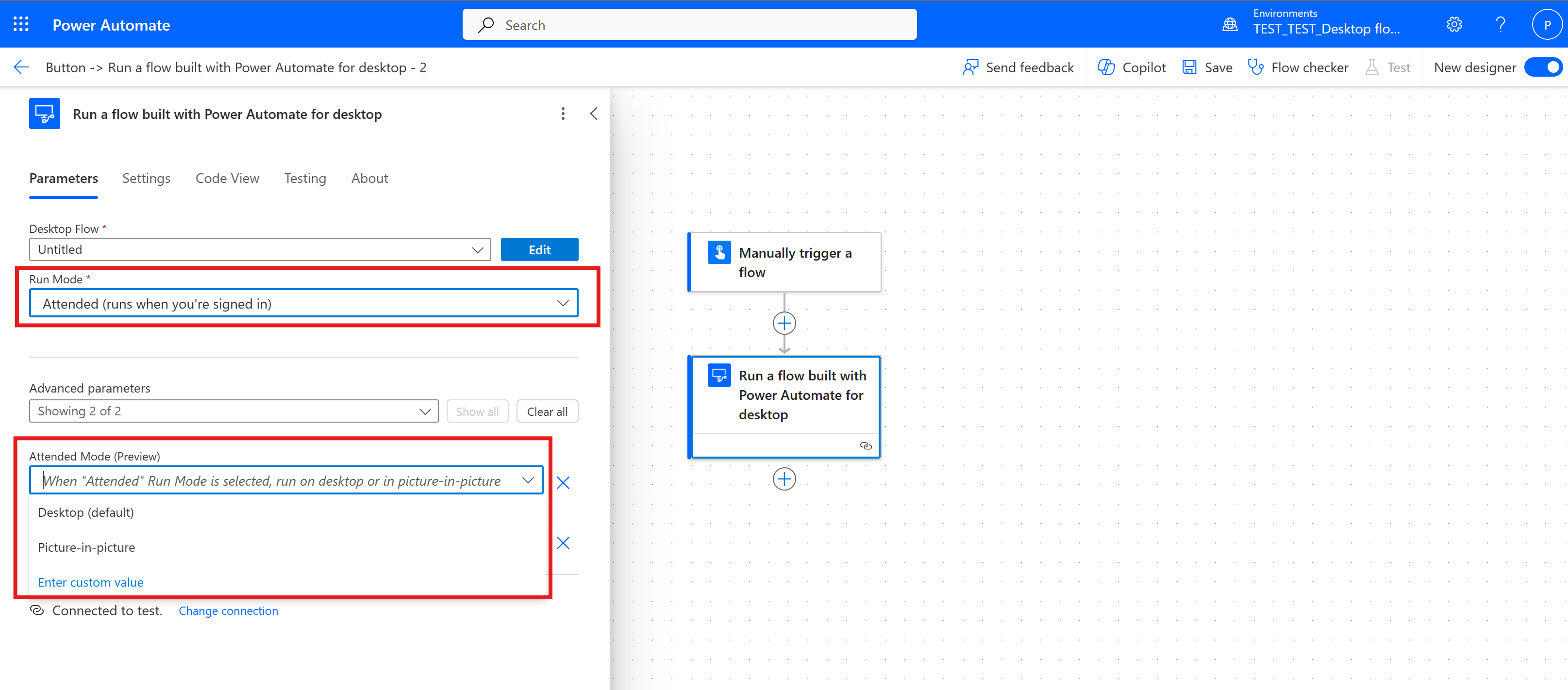
Wanneer u de bureaubladstroom activeert, verschijnt het venster Beeld-in-beeld, waarin u om verificatie wordt gevraagd. Zodra de verificatie is voltooid, wordt de stroom gestart, vergelijkbaar met wanneer u een bureaubladstroom activeert vanuit de Power Automate-console in beeld-in-beeld.
Een probleem met een bureaubladstroom oplossen in Beeld in beeld
U kunt fouten in een bureaubladstroom in een Beeld in beeld-sessie rechtstreeks opsporen via de Power Automate-stroomontwerper.
Als u de Beeld in beeld-uitvoeringsmodus in de ontwerper wilt inschakelen, selecteert u Foutopsporing>Picture-in-Picture-modus inschakelen.
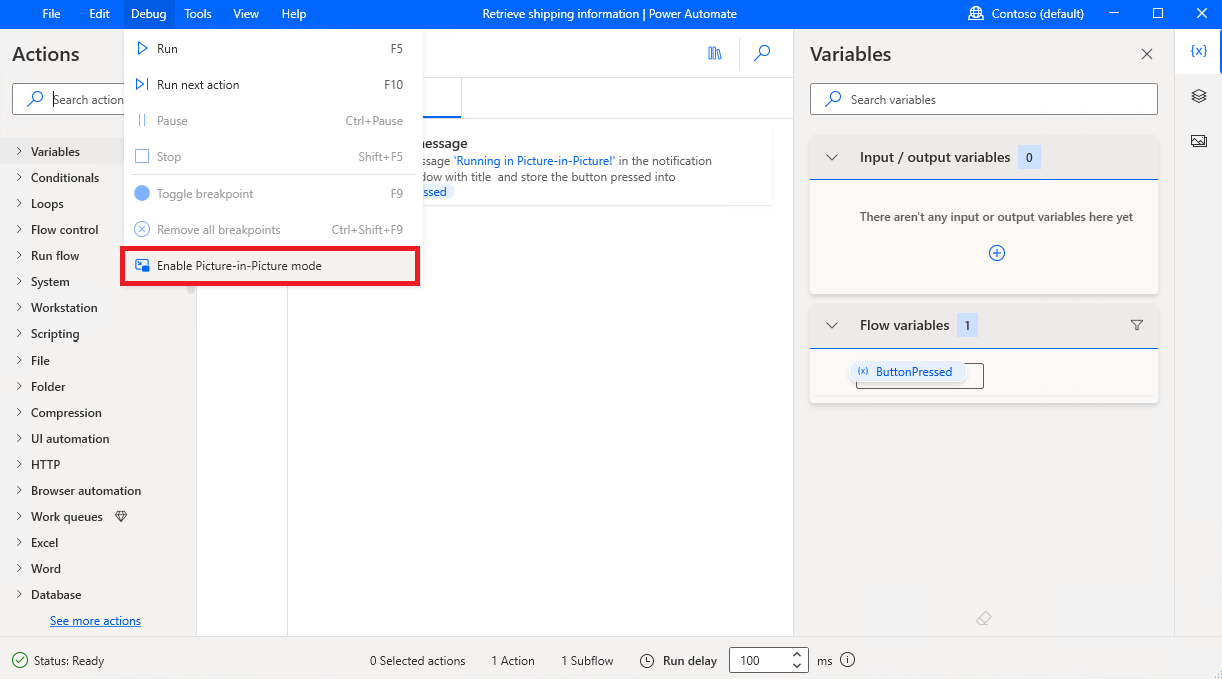
Beperkingen van browserautomatisering in Beeld in beeld
Er kunnen niet twee exemplaren van een webbrowser (Chrome, Firefox of Microsoft Edge) gelijktijdig met dezelfde map met gebruikersgegevens worden geopend in hoofd- en Beeld in beeld-sessies.
Als er op het bureaublad al een webbrowser geopend is met een map met gebruikersgegevens, wordt deze geopend in Beeld in beeld met een andere map met gebruikersgegevens, en omgekeerd.
Deze beperking wordt automatisch afgehandeld met de parameter Map met gebruikersgegevens in de startbrowseracties in de Power Automate-ontwerper. Zie Nieuwe Microsoft Edge lanceren voor meer informatie.
De parameter Map met gebruikersgegevens heeft de volgende opties:
- Standaard Beeld in beeld (standaardoptie)
- Standaardinstelling voor browser
- Aanpassen
Wanneer ingesteld op Standaard Picture-in-Picture, wordt in Power Automate een nieuwe map met gebruikersgegevens gemaakt die de browser kan gebruiken wanneer de stroom in de Beeld in beeld-modus wordt uitgevoerd.
Belangrijk
- Om browserautomatisering te laten werken, gebruikt u een actie voor het starten van een browser om uw webbrowser te openen in het Beeld in beeld-venster en schakelt u de Power Automate-browserextensie voor de map met gebruikersgegeven van Beeld in beeld in.
- Gebruik de probleemoplosser in Power Automate voor bureaublad om problemen met beeld-in-beeld te diagnosticeren.
Als dit is ingesteld op Browser-standaard, gebruikt de browser binnen de Beeld in beeld-sessie de standaardmap met gebruikersgegevens. Dit is dezelfde map als die wordt gebruikt wanneer de stroom in de hoofdsessie wordt uitgevoerd.
Belangrijk
- Wanneer Map met gebruikersgegevens is ingesteld op Browserstandaard, kan de webbrowser slechts in één sessie tegelijk worden geopend.
Wanneer dit is ingesteld op Aangepast, kunt u een aangepaste map met gebruikersgegevens invoeren die door de browser moet worden gebruikt bij Beeld in beeld-stroomuitvoeringen.
Bekende problemen en beperkingen
- Als u een pincode gebruikt om u aan te melden bij Windows, werkt pincodeverificatie alleen de eerste keer dat de Beeld in beeld-sessie wordt geopend. Daarna kan het alleen worden geverifieerd met een gebruikersnaam en wachtwoord.
- Toepassingen die worden gestart bij het opstarten van Windows worden ook automatisch geopend tijdens de Beeld in beeld-sessie. Dit kan een conflict tussen de twee sessies veroorzaken, omdat twee exemplaren van een toepassing gelijktijdig worden uitgevoerd. Om dit probleem te voorkomen, moet u de toepassingen niet zo instellen dat ze automatisch worden gestart bij het opstarten van Windows. Om dit probleem op te lossen, moet u zich mogelijk afmelden en opnieuw aanmelden, of de computer opnieuw opstarten.
- Windows Home-edities worden niet ondersteund.
- De machine kan niet opnieuw worden opgestart of worden uitgeschakeld terwijl de Beeld in beeld-sessie geopend is.
- Het klembord wordt gedeeld tussen de Beeld in beeld-sessie en de hoofdsessie.
- Als er in Windows Server meerdere gebruikers tegelijkertijd met de server zijn verbonden, kan er slechts één Beeld in beeld-sessie tegelijk worden geopend.
- De standaardtime-out voor het starten van een proces in een Beeld in beeld is 120 seconden. Als het aanmelden langer duurt, wordt er een time-outfout gegenereerd.
- Picture-in-Picture vraagt elke keer dat het wordt gestart om inloggegevens als het volgende Windows-beleid is ingesteld op Uitgeschakeld:
Local Group Policy\Computer Configuration\Administrative Templates\System\Credential Delegation\Allow delegating default credentials
- Als smartcard wordt gebruikt om in te loggen bij Windows, moet het volgende beleid worden ingesteld op Niet geconfigureerd of Uitgeschakeld:
Computer Configuration\Administrative Templates\Windows Components\Remote Desktop Services\Remote Desktop Session Host\Device and Resource Redirection\Do not allow smart card device redirection